Olvidé la contraseña de administrador de Windows 8/8.1 ¿Cómo puedo iniciar sesión?
Cómo iniciar sesión si olvidé mi contraseña de administrador de Windows 7
julio 10, 2018Cómo eludir la contraseña de inicio de sesión/administrador de Windows 10 si se olvidó
julio 23, 2018He olvidado la contraseña de Windows 8 ¿cómo puedo restablecerla? Olvidar la contraseña de administrador que acaba de establecer sería algo inconcebible. Pero en realidad, ha sucedido, y seguirá teniendo que pasar por una sorpresa con ninguna opción inmediata para emprender. Esto ha demostrado ser un fastidio y una terrible experiencia, no sólo para el novato sino también para los conocedores de la tecnología. Sin embargo, esto no es más horrendo, existen un par de métodos útiles que son el recurso para ello. Manténgase a este artículo hasta el final para familiarizarse con cómo restablecer la contraseña de administrador de Windows 8 olvidada.
- Método 1. Utilice el disco USB restablecimiento de contraseña creado a partir de Windows 8
- Método 2. Utilice el disco USB de instalación creado por el archivo Windows 8 ISO
- Método 3. Utilice el disco USB de arranque creado con WinPassKey
- Método 4. Utilice otra cuenta de administrador
- Método 5. Utilice el símbolo del sistema
Método 1. Utilice el disco USB restablecimiento de contraseña creado a partir de Windows 8
Para resolver el problema de contraseña olvidada de Windowsutilice la opción de restablecimiento de contraseñacon disco USB.
Paso 1. Después de escribir una contraseña incorrecta, Windows 8/8.1 mostrará el enlace «Restablecer contraseña» justo debajo del cuadro de inicio de sesión.
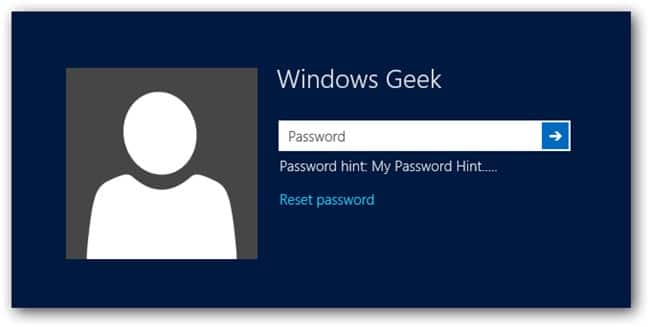
Paso 2. Conecte el USB del disco para restablecer contraseña y proceda a hacer clic en el botón «Restablecer contraseña». Rápidamenteuna ventana emergente de restablecimiento de contraseña se mostrará en el asistente. Haga clic en «Siguiente».
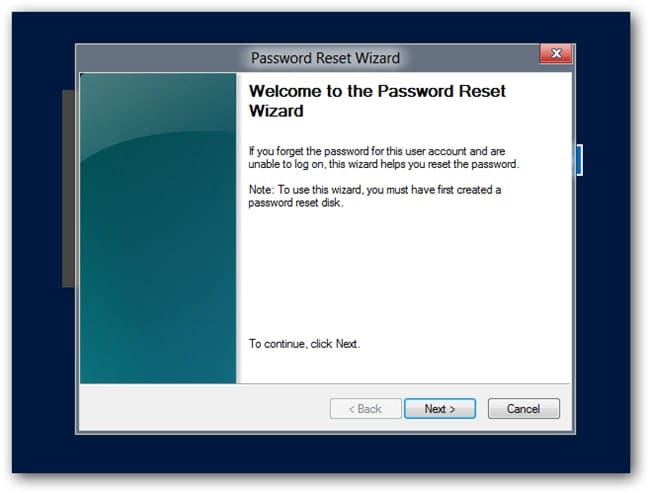
En caso de que usted tenga más de un disco, haga clic en el menú desplegable y seleccione la unidad correcta. Luego haga clic en el botón «Siguiente».
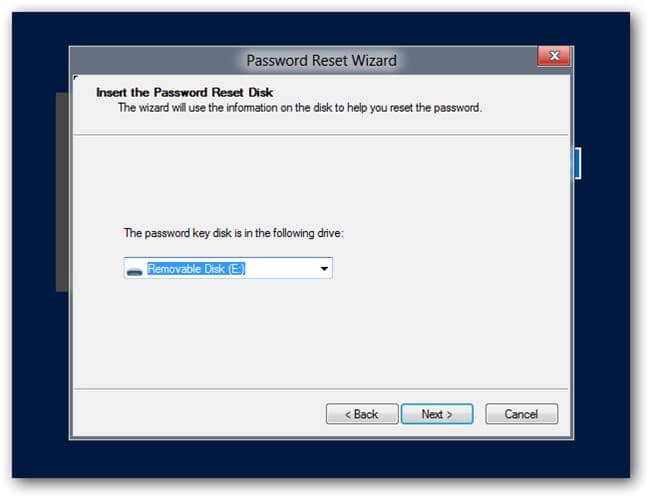
Paso 3. Ahora, en la misma ventana, se le pedirá que escriba una contraseña nueva. Al mismo tiempo, dé una nueva sugerencia para su contraseña y presione el botón «Siguiente» para terminar proceso de restablecimiento de contraseña.
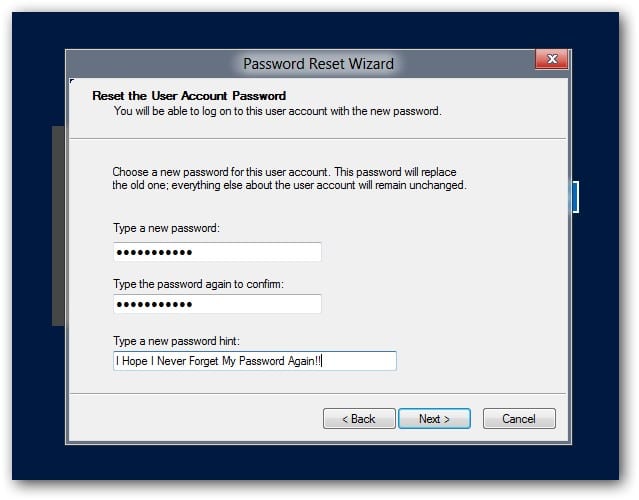
Paso 4. Después de completar exitosamente el mencionado proceso, aparecerá un mensaje informándole que el mismo será visible en esta ventana emergente. Haga clic en el botón «Finalizar» y proceda a iniciar sesión ahora con esta nueva contraseña.
Método 2. Utilice el disco USB de instalación creado por el archivo Windows 8 ISO
Otra manera de restablecer la contraseña de administrador Windows 8 olvidada es mediante el disco USB de instalación creado por el archivo Windows 8 ISO.
Paso 1. Conecte el disco de instalación y utilícelo para arrancar su ordenador Windows 8 bloqueado. Una página del programa de instalación de Windows debería ser visible ahora. Alternativamente, puede ejecutar esto directamente presionando la tecla «Mayús + F10» en el teclado.
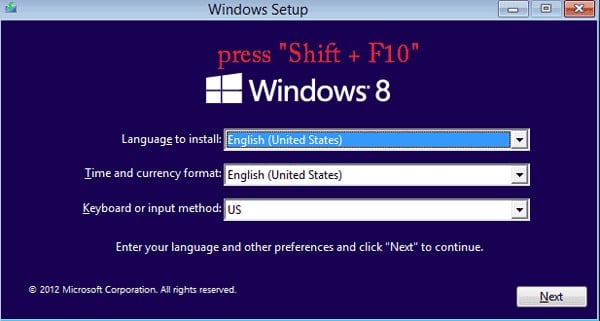
Paso 2. Después de hacer clic en «Siguiente» en el paso inmediato, una pantalla de símbolo del sistema se abrirá. Ahora haga una copia de utilman.exe. Utilice este comando:
move c:\windows\system32\utilman.exe
c:\windows\sytem32\utilman.exe.bak
Cuando reciba el mensaje de sobrescribir el archivo, escriba «Sí» y haga clic en «Entrar» para ejecutarlo.
Y luego, finalmente, use el siguiente comando para tener línea de comandos en lugar del Administrador de utilidades
Copy c:\windows\system32\cmd.exe
c:\windows\system32\utilman.exe
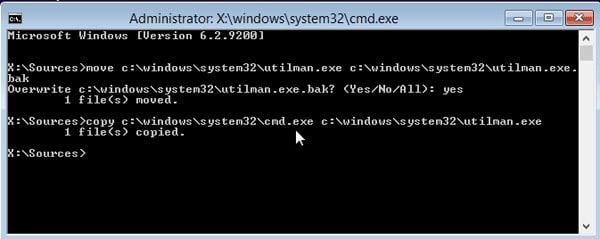
Paso 3. Paso 3. Después de ejecutar correctamente el comando anterior, ahora puede reiniciar la PC mediante el siguiente comando: wpeutilreboot
Paso 4. Haga clic en «facilidad de acceso» para salir de la ventana de comandos.
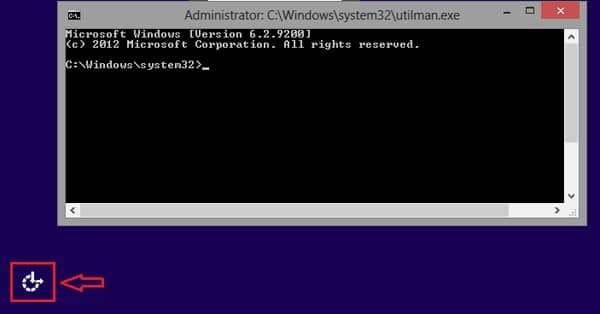
Paso 5. En el teclado, haga clic en el botón «Windows + X» simultáneamente y, a continuación, elija «CommandPrompt (Admin)». Y utilice este comando para restablecer la contraseña: net user. Para explicar esta situación, utilicemos «coco» como mi nombre de usuario y tengo la intención de cambiar la contraseña de mi cuenta a «123». Debo introducir el comando «net user coco 123» y pulsar la tecla «Enter» en el teclado para ejecutar.
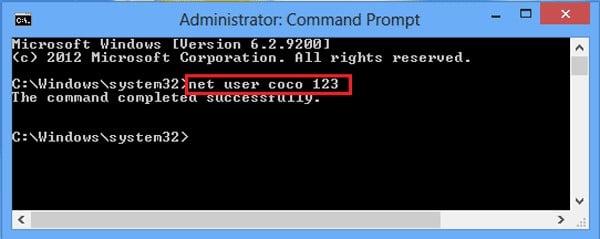
Puedes acceder a su Windows 8/8.1 usando esta contraseña que acaba de restablecer.
Método 3. Utilice el disco USB de arranque creado con WinPassKey
Paso 1.Descargue, instale y ejecute WinPassKey(Programa para recuperar contraseñas de Windows) en una PC accesible. Ábralo y entre en dicha interfaz.
Características principales:
- Puede recuperar la contraseña olvidada para todos los Windows en pocos minutos.li>
- Puede crear una nueva cuenta de administrador fácilmente sin iniciar sesión.
- Puede crear un disco de unidad flash USB o un disco CD / DVD.
- Es compatible con Windows 10, 8.1, 8, 7, Vista, XP, 2000, NT.
- Soporte para Windows Server 2016, 2012, 2008 (R2), 2003 (R2), 2000, NT.

Paso 2. Crear unidad de recuperación de contraseña Windows8/8.1
Inserte el disco de arranque USB ya preparado en este equipo disponible y seleccione dispositivo USB desde el menú desplegable y pulse el botón «Iniciar la grabación». En el momento en que aparezca el mensaje «Grababdocon éxito» recuerde salir.

Paso 3. Después de una exitosa grabación disco de restablecimiento de contraseña,enchufe la última unidad en el equipo bloqueado y prepare el arranque desde él.
Paso 4. Inicierecuperación de contraseñas de Windows 8/8.1. Después de haber logrado arrancar desde el dispositivo USB, aparece una ventana emergente. Desde esta ventana, seleccione el sistema Windows y el usuario del equipo de destino. Siga adelante y haga clic en «Restablecer contraseña» para quitar la contraseña.

Inmediatamente no habría ninguna contraseña y ahora podrá iniciar la sesión sin contraseña. Sin embargo, usted puede decidir añadir nuevo administrador para iniciar sesión en el equipo Windows 8/8.1, pulse «Agregar usuario» para establecer nuevo administrador de equipo. Introduzca el nombre de usuario y contraseña para este usuario y pulse «OK».

Paso 5. Reinicie Windows. Expulseel disco para restablecer la contraseña de Windows y pulse el botón «Reiniciar» para reiniciar. En este momento, cuando vaya a introducir la interfaz de inicio de sesión de Windows o el sistema operativo Windows, no será necesario introducir la contraseña si está iniciando sesión con el usuario del que ya se deshizo de la contraseña.
Método 4. Utilice otra cuenta de administrador
En un escenario donde ha olvidado su contraseña de Windows 8 y, sin embargo, es capaz de iniciar sesión en su equipo utilizando la cuenta de administrador integrada u otra cuenta de administrador, reestablecer la contraseña será algo fácil para usted.
Paso 1.Después de iniciar sesión y obtener acceso completo a su PC, haga clic con el botón derecho en el icono «Mi Pc» y luego seleccionela opción «Administrar» para pasar a la ventana «Administración de equipos».
Paso 2. Tras un exitoso paso precedente, entre en la carpeta «Usuarios locales y grupos» y luego a la carpeta «Usuarios». Todas las cuentas que ha sincronizado con esta ventana aparecerán justo allí. Desplácese a la cuenta a la que desea realizar cambios y haga clic con el botón derecho del ratón y, a continuación, seleccione «Establecer Contraseña».
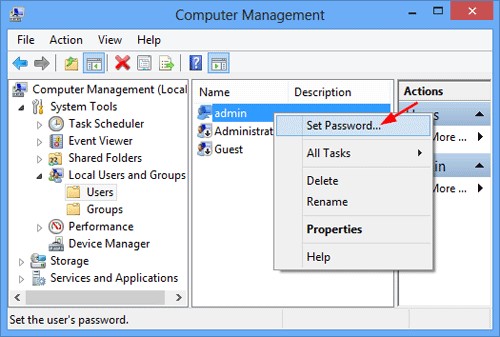
Paso 3. Aparecerá un cuadro de mensaje donde se le pedirá que pulse «Continuar». Haga una nueva contraseña y confirme. Por último, pulse «OK». Hasta este momento se ha logrado restablecer su contraseña olvidada de windows 8.
Método 5. Utilice el símbolo del sistema
Un requisito para poder utilizar este método es estar en posesión del disco de instalación de Windows 8 o una unidad flash o bien crear disco de recuperación de Windows 8.
Paso 1. Con su PC bloqueado, inserte el disco de recuperación de Windows 8 y utilícelo para arrancar esteequipo. Después de que un menú de solución de problemas sea visible. Desplácese hacia abajo y pulse en «Opciones avanzadas» y después símbolo del sistema.
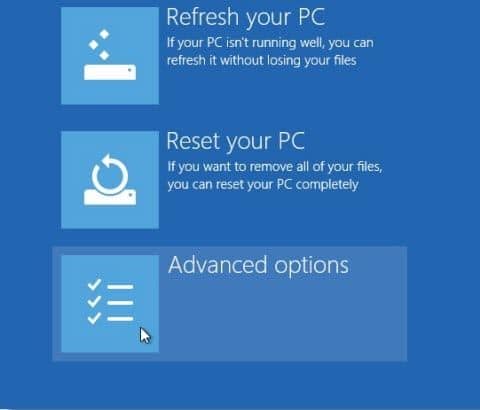
Paso 2. En laconfiguración de símbolo del sistema, teclee este comando: copyc:\windows\system32\utilman.exec: \ Y luego pulse la tecla Entrar. En este punto usted debe ser capaz de observar laconfirmación de 1 archivo copiado.
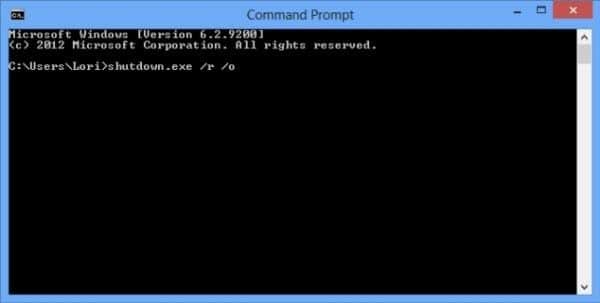
Paso 3. Vuelva a escribir: copy C:\windows\system32\cdm.exe c:\windows\system32\utilman.exe. Ahora puede confirmar la sobreescritura de este utilman.exe escribiendo Sí y toqueEntrar.
Paso 4. Quite cualquierUnidad de recuperación de Windows 8/8.1 de su equipo y reinicie este último.
Step 5. Por el momentola interfaz de inicio de sesiónwindows 8/8.1 está disponible, toque en el icono de Facilidad De Acceso situado en el borde inferior izquierdo de la interfaz. Y la línea de símbolo de sistema deberá abrirse.
Paso 6. Ejecute el comando net usercomo se le explicó aquí. En lugar de myusernameintroduzca su nombre de usuario y su ahora nueva contraseña en el lugar de mi nueva contraseña. Por último, cierre el símbolo del sistema e inicie sesión usando la nueva contraseña para Windows 8.
Eso es todo, cualquiera de los cinco métodos explicados arriba debería permitirle restablecer su contraseña olvidada de Windows 8 de forma eficaz.
Descargar Ahora Comprar Ahora